苹果手机如何滚动截屏长图(iphone4种滚动截屏方法)
最佳答案
大家好,筱雅来为大家解答以上问题。苹果手机如何滚动截屏长图(iphone4种滚动截屏方法)很多人还不知道,现在让我们一起来看看吧!
想必大家现在对于iphone怎么截长图截屏方面的信息都是比较想了解的吧,那么针对于苹果手机滚动截长图截屏4种方法方面的信息,筱雅自然是收集了一些相关方面的信息,那么如果您感兴趣的话,可以看下下面筱雅为大家收集到与苹果手机如何滚动截屏长图(iphone4种滚动截屏方法)相关的信息吧。
相关推荐
平常在使用手机的过程中,经常需要用到截屏的功能,碰到需要截长图的情况时,iPhone用户就比较尴尬了,其实iPhone手机也能截长图?下面这4种截屏方法,不知道就亏大了。

一、滚动长截图
iPhone手机截长图需要借助Safari浏览器,方法也很简单:
①首先用Safari浏览器打开某个页面,比如想截取微信内容的整个页面,这个时候需要用默认浏览器打开这篇文章。
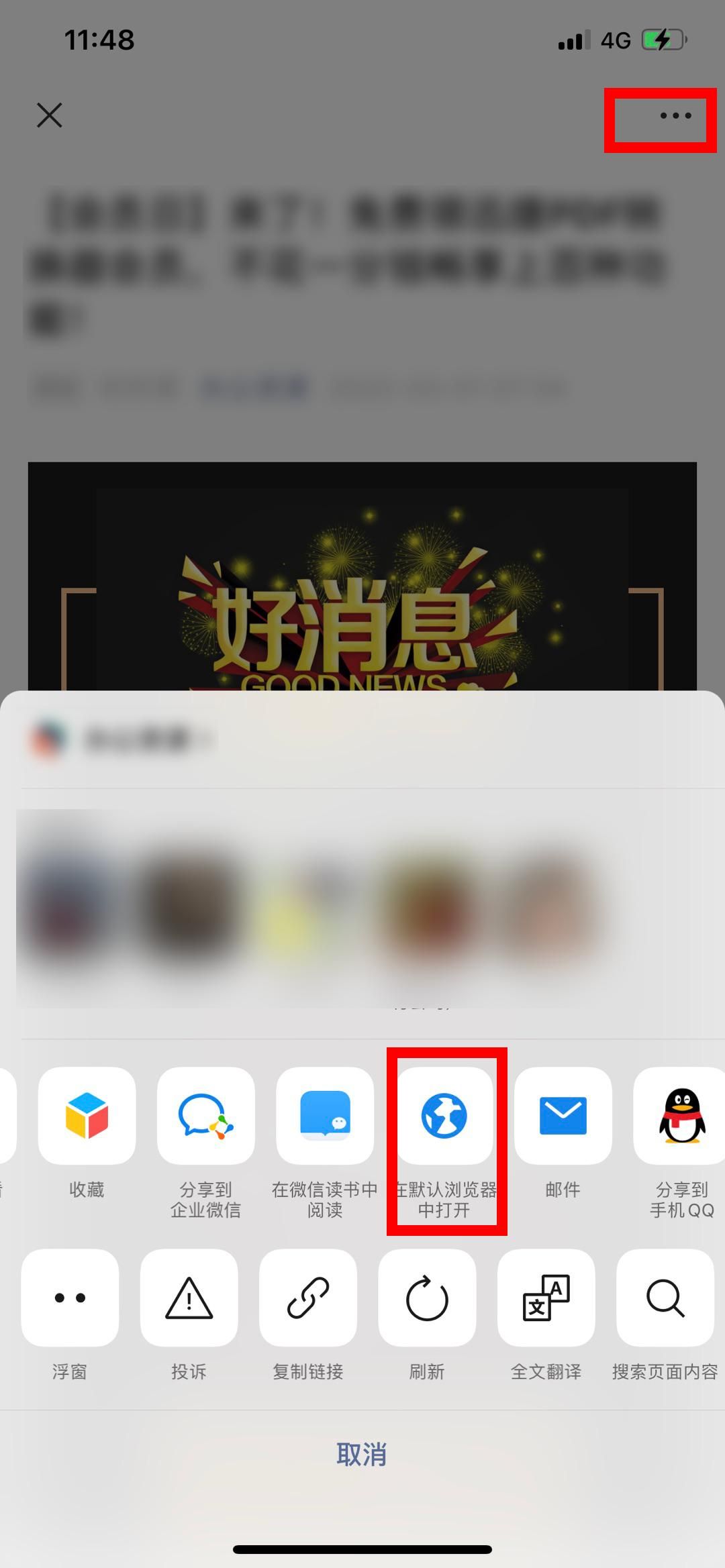
②打开后文章内容后,先截图一张,随后点击查看截好的图片,然后在页面点击【整页】。
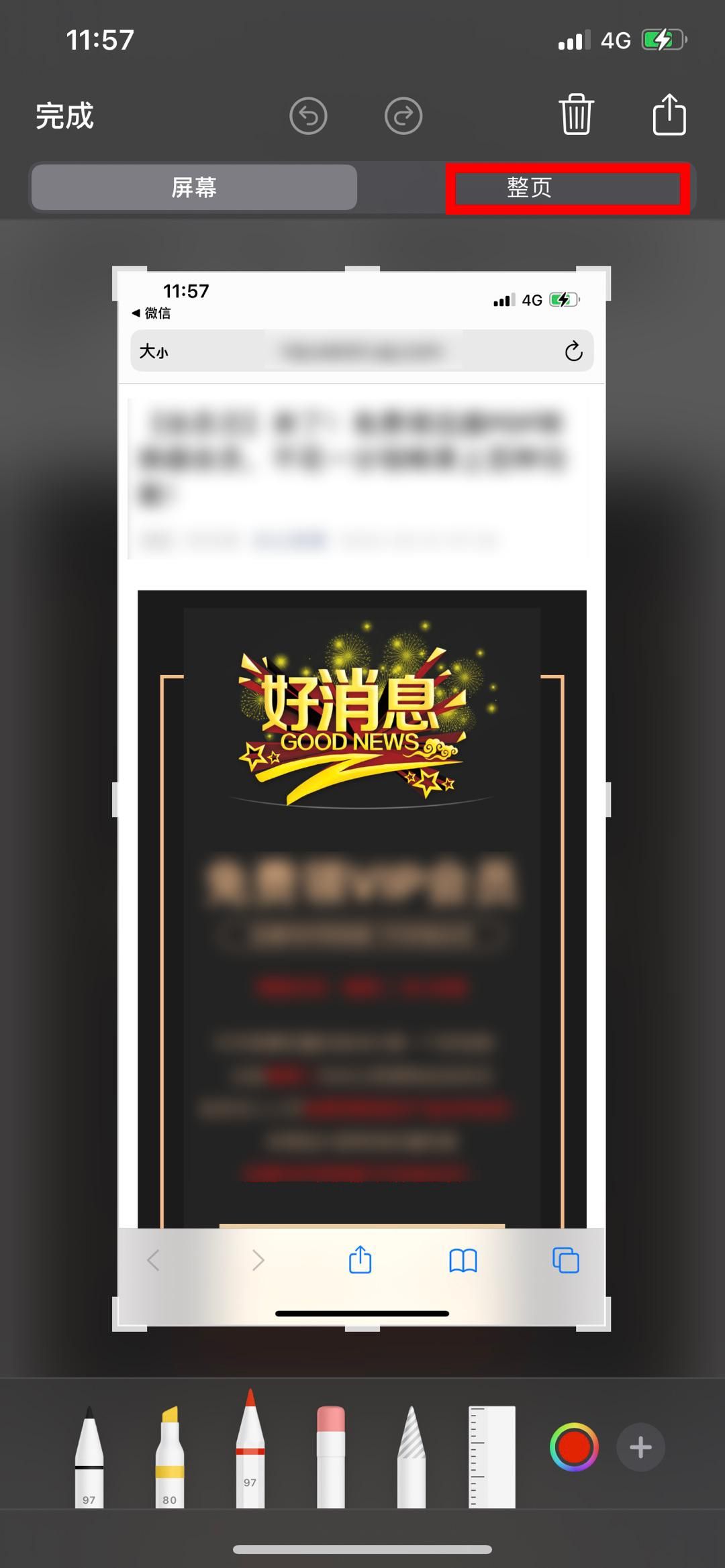
③这时拖动右侧的进入条,即可看到一整页的内容都被截取下来了,再点击左上角的【完成】按钮,即可保存为PDF格式。
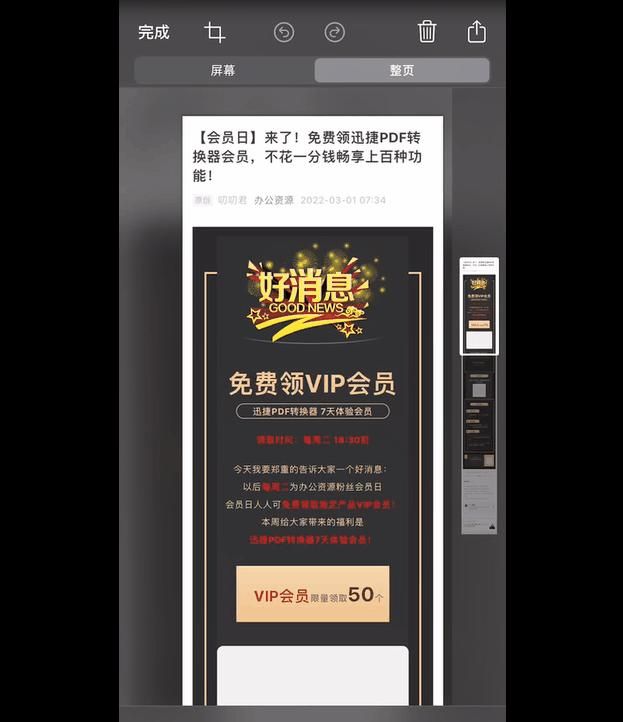
④因为PDF文件不是图片,需要打开微信,点击底部的【发现】-【小程序】,进入后找到迅捷转换器,选择【PDF转换图片】功能。
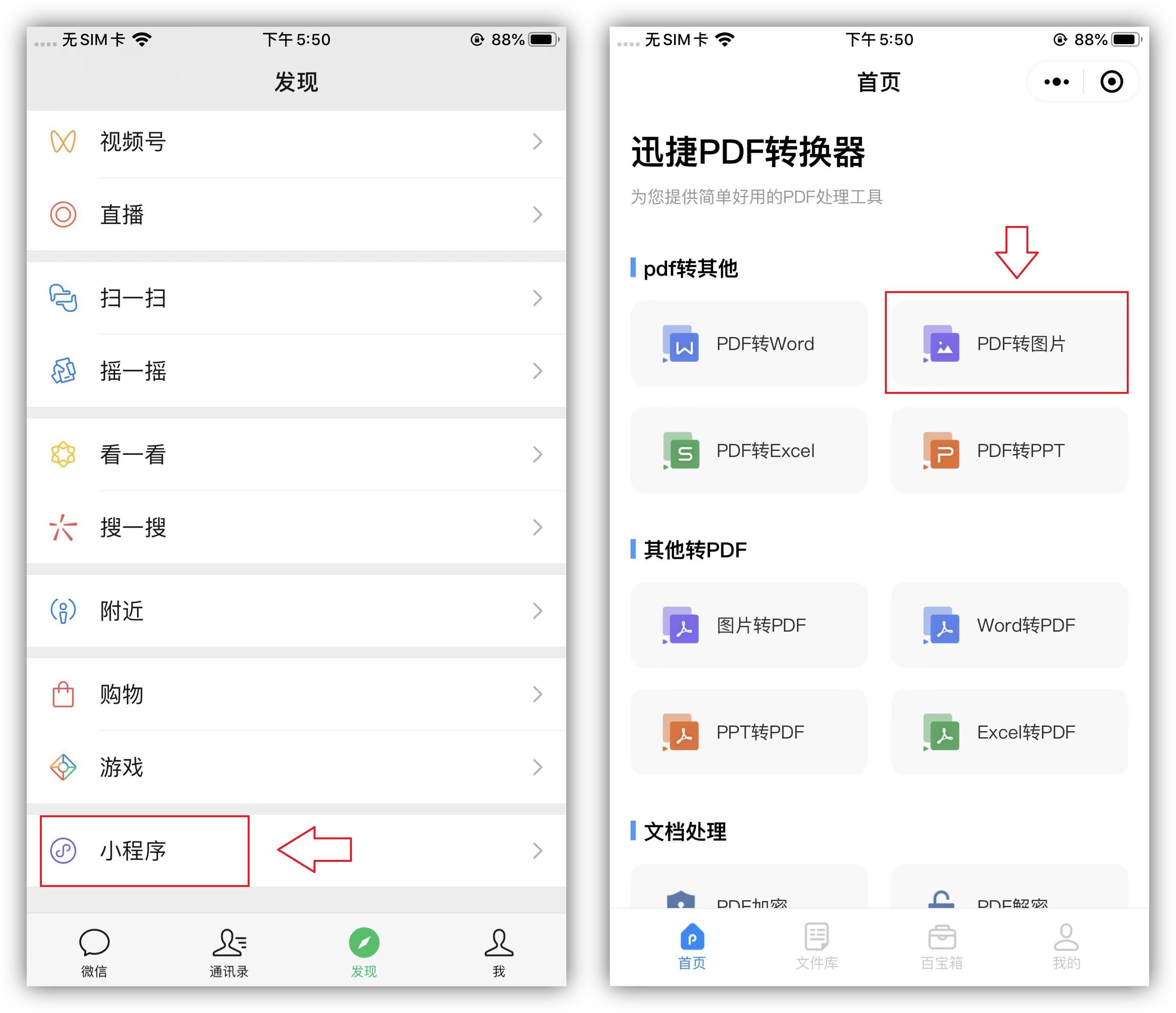
⑤从本地文件中找到PDF长截图,添加后即可一键转换成图片,最后保存到手机相册,长截图就生成啦。
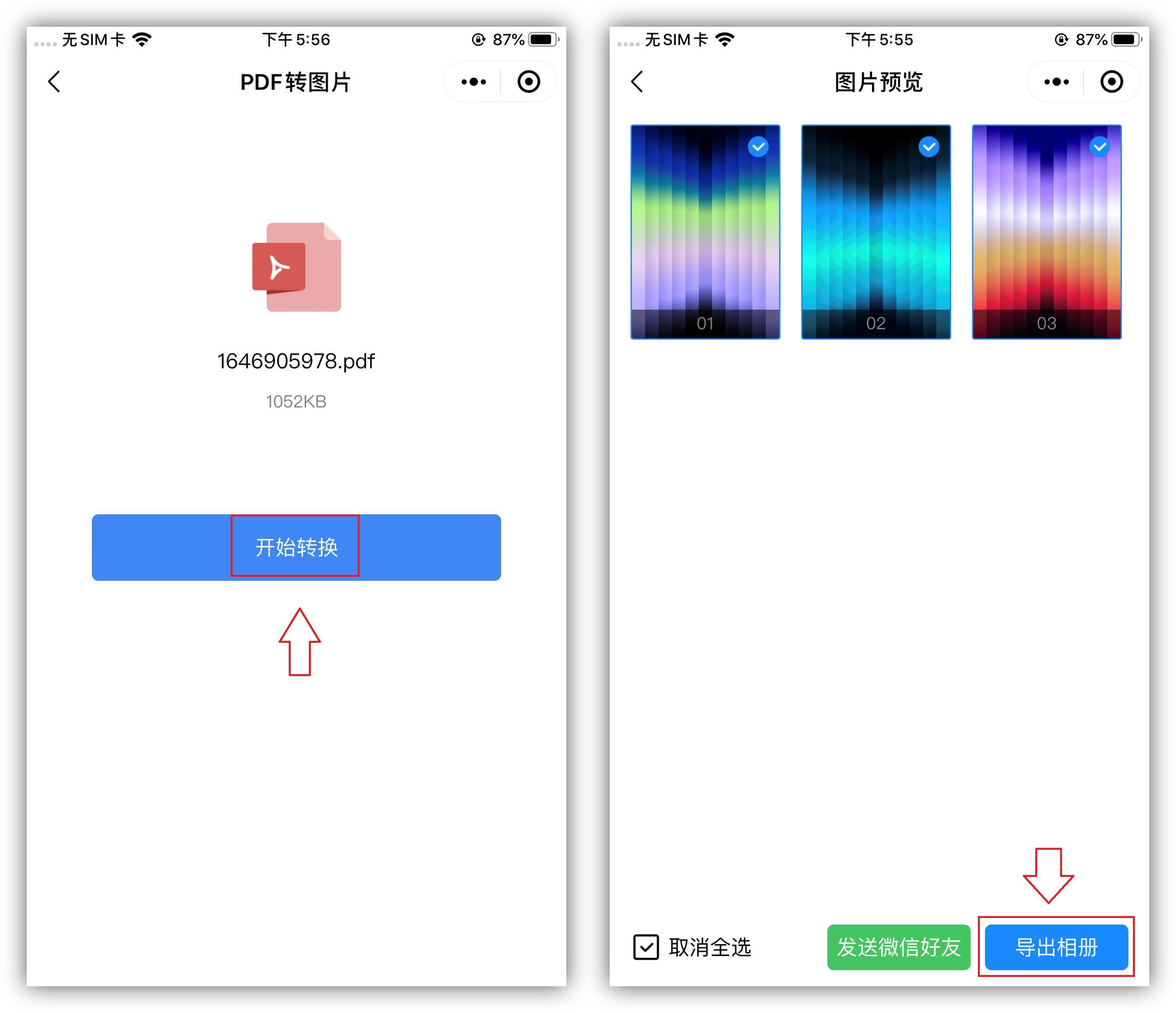
二、轻点背面截图
如果你的iPhone升级到了iOS14,那么轻点背面两下就能截图:
打开 iPhone 设置,依次点击【触控】-【轻点背面】,下拉到界面底部,点击【轻点背面】进行设置。
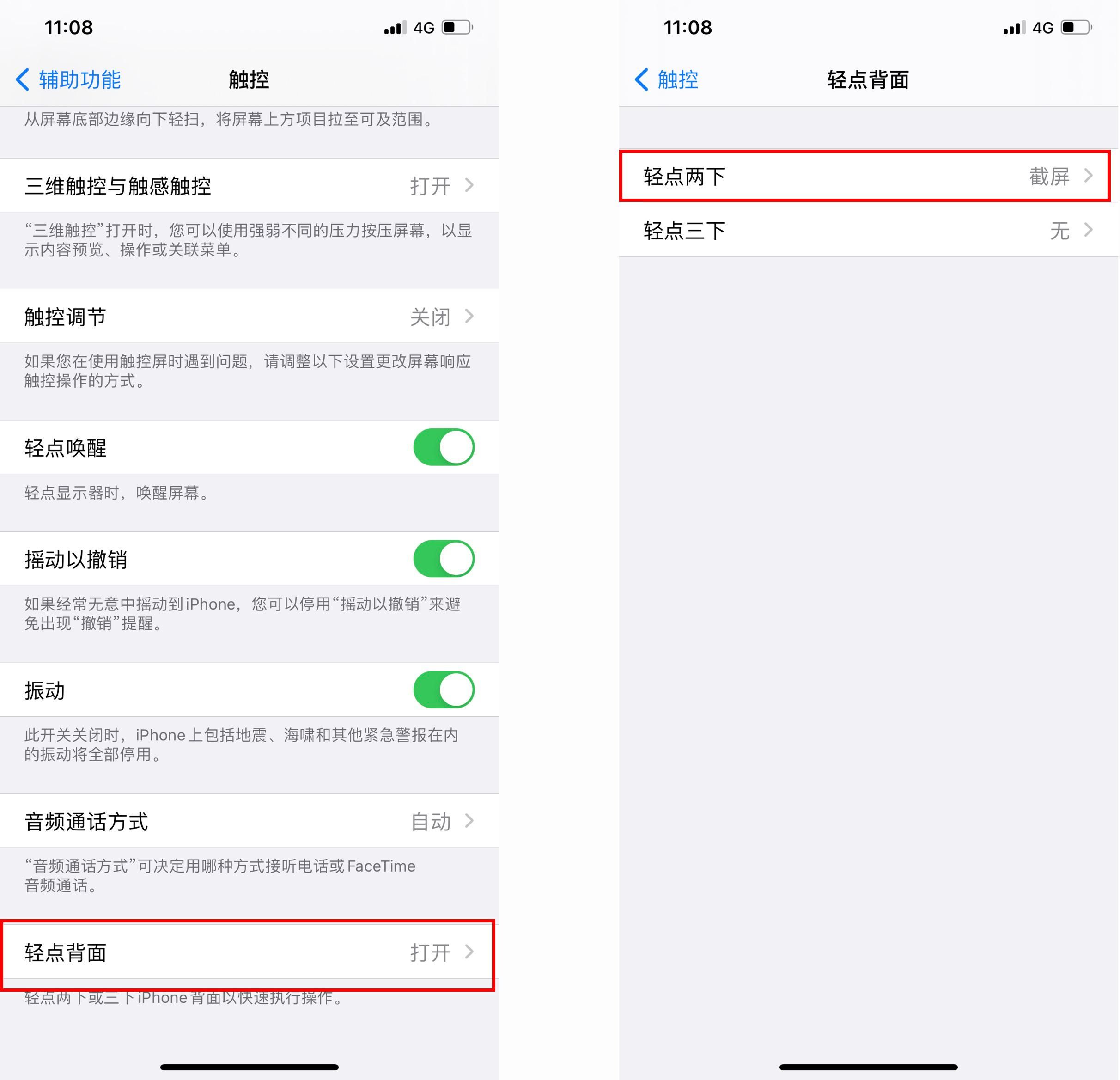
当你需要截屏时,只需轻点iPhone背部两下就可以快速截图啦。
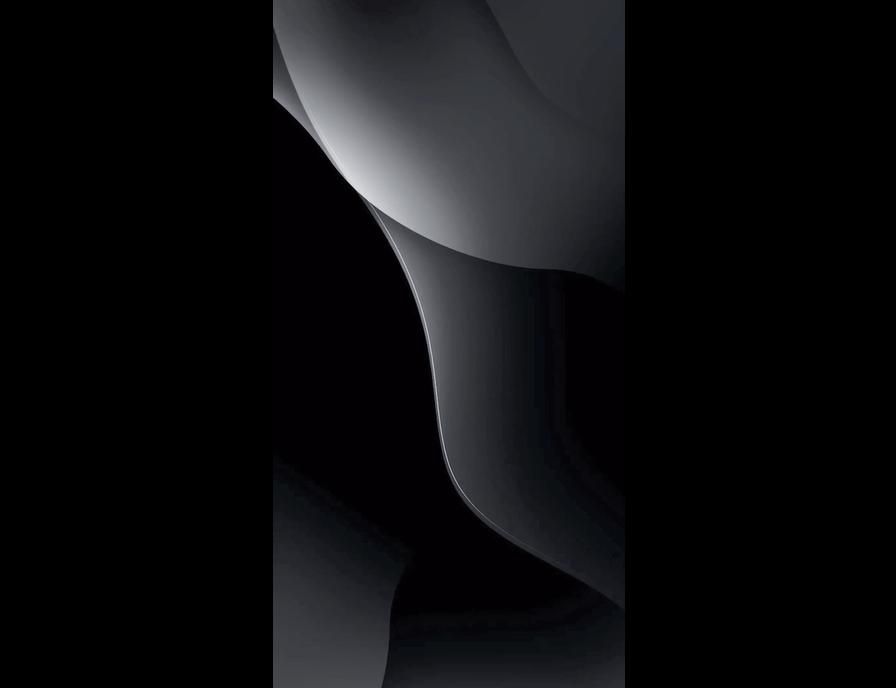
三、辅助触控截图
没有升级到iOS14系统的,你也可以使用辅助触控双击截屏:
打开【设置】-【辅助功能】-【触控】-【辅助触控】;然后选择【轻点两下】,在操作中选定【截屏】即可。
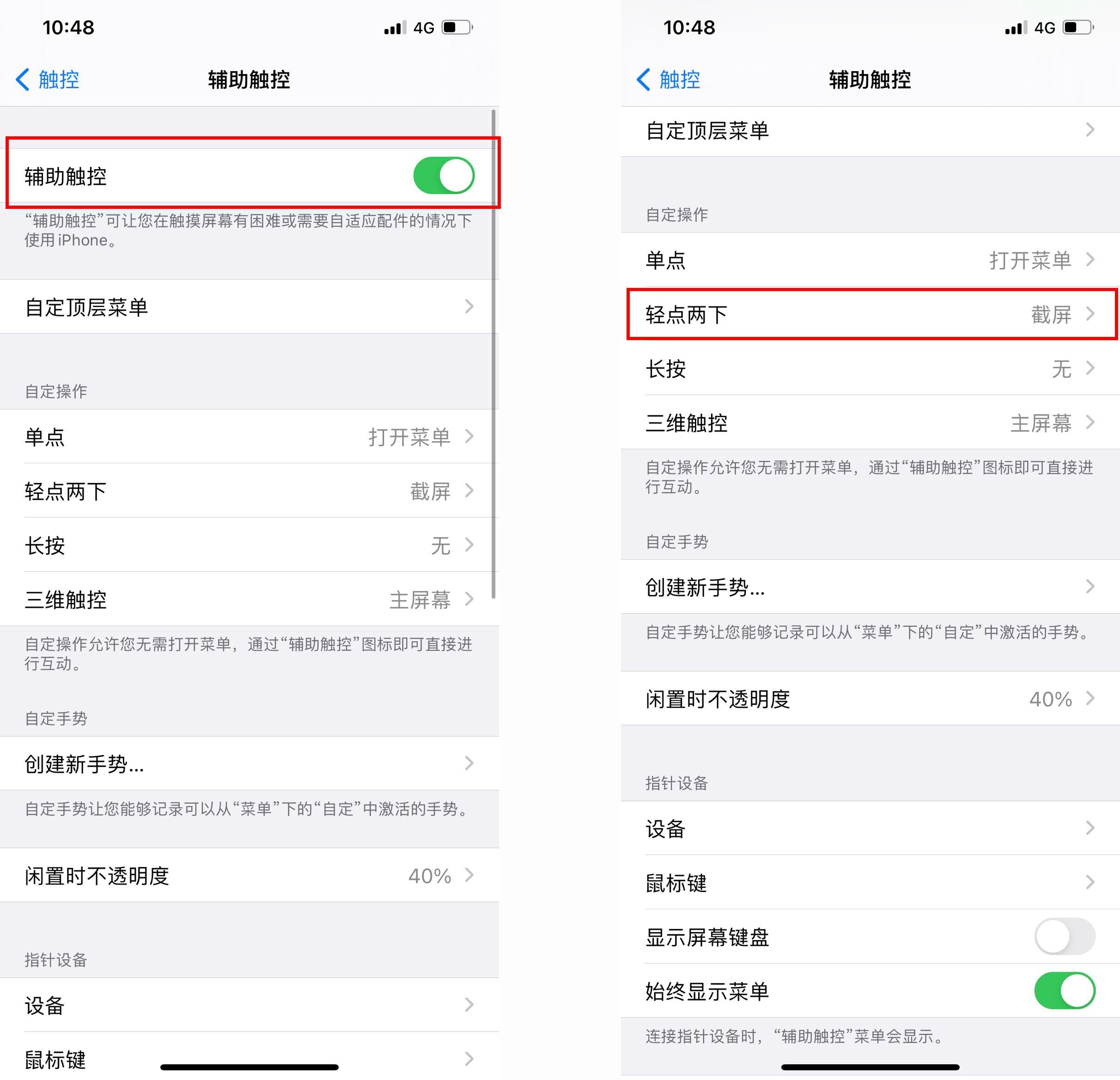
当你想要使用【辅助触控】截屏时,只需轻点屏幕上的“小圆点”,即可实现快速截屏。
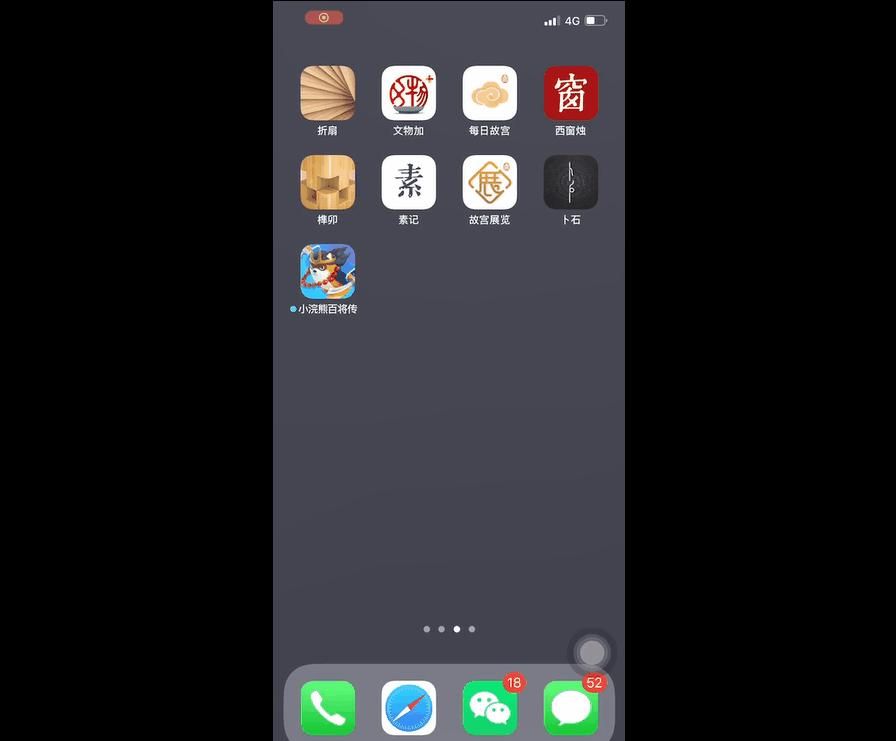
四、组合键截屏
最后这个截屏方法是最多人使用的了,组合键截图的话,只要同时按下【电源键+音量键】,就可以截屏了。如果是非全面屏iPhone,同时按下【电源键+菜单键】。

原来iPhone手机还能滚动截长图,上面这4种截屏方法,不知道就亏大了。
其他答案:
iphone怎么截长图截屏(苹果手机滚动截长图截屏4种方法)
苹果手机滚动截长图截屏4种方法_截屏
99%的人还看了
相关文章
猜你感兴趣
版权申明
本文"苹果手机如何滚动截屏长图(iphone4种滚动截屏方法) ":http://www.qudanhao.com/n/4694.html 内容来自互联网,请自行判断内容的正确性。若本站收录的信息无意侵犯了贵司版权,请给我们来信(19581529@qq.com),我们会及时处理和回复
